Kā labot Jums nav atļaujas saglabāt šajā vietā operētājsistēmā Windows

Kad Windows parāda kļūdu “Jums nav atļaujas saglabāt šajā vietā”, tas neļaus jums saglabāt failus vajadzīgajās mapēs.

2FA apzīmē angļu frāzi Two-Factor Authentication, kas nozīmē divu faktoru autentifikāciju. Šī ir drošības metode, kurai nepieciešami divi dažādi veidi, kā pierādīt savu identitāti. To parasti izmanto ikdienas dzīvē. Piemēram, norēķinoties ar kredītkarti, ir nepieciešama ne tikai karte, bet arī PIN, paraksts vai ID. Tā kā 1FA kļūst arvien neuzticamāka, divu faktoru autentifikācija ātri kļūst arvien svarīgāka kā drošības līdzeklis, lai pieteiktos tiešsaistes kontos.
2FA live ir vietne, kurā lietotāji var viegli iegūt Facebook pieteikšanās kodu no 2FA drošības atslēgas.
Pēc noklusējuma gandrīz visos tiešsaistes kontos tiek izmantota paroles autentifikācija, kas ir viena faktora autentifikācijas metode. Taču paroles ir viegli uzlauzt . Vēl viena problēma ir tā, ka daudzi lietotāji joprojām izmanto vienu un to pašu paroli visiem saviem kontiem. Lai gan 2FA rada nelielu apgrūtinājumu, tas ievērojami palielina drošību, pieprasot papildu autentifikācijas faktoru, tādējādi padarot konta uzlaušanu daudz grūtāku.
Raksta satura rādītājs
Kā minēts ievadā, 2FA ir 2 faktoru pieteikšanās metode. Abi autentifikācijas faktori var būt viens no šiem:
Ikdienas piemēri, kur tiek izmantots 2FA, ir naudas izņemšana no bankomāta (karte + PIN), maksāšana ar kredītkarti (karte + paraksts VAI karte + PIN VAI karte + drošības kods) vai iebraukšana valstī ārzemēs (pase + biometriskie dati).
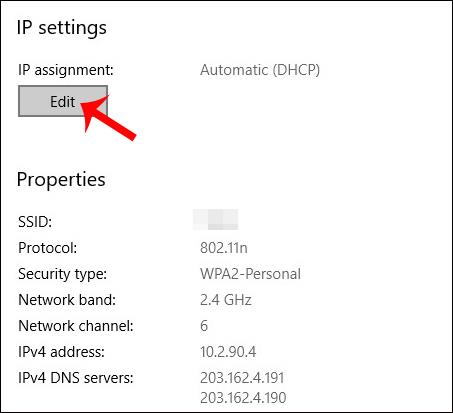
Iedomājieties, ka kāds ir ielauzies jūsu e-pasta kontā. Kāda veida informācijai viņi piekļūs?
Šeit ir dažas lietas, ko var iegūt no e-pasta kontiem: citu kontu lietotājvārdi, citas paroles, personas dati, personīgie fotoattēli, skenēti dokumenti, informācija par draugiem, ģimeni un citiem kontaktiem, kredītkaršu numuri, bankas kontu numuri, apdrošināšanas numuri... un daudz vairāk.
Vai šī informācija varētu palīdzēt viņiem ielauzties citos jūsu kontos, piemēram, Facebook? Un cik vietās jūs esat pieteicies ar savu Facebook vai citu sociālo mediju kontu?
Padomājot par to, redzēsit, ka lielākā daļa jūsu tiešsaistes kontu ir saistīti. Uzlaužot kādu no šiem kontiem, iebrucējs var piekļūt dažiem citiem jūsu kontiem. Citiem vārdiem sakot, ja kādam izdodas uzlauzt kādu no jūsu galvenajiem kontiem, jūsu identitāte faktiski ir nozagta, un tā iespējamās sekas ir milzīgas.
Ideālā gadījumā jums vajadzētu izmantot 2FA visiem kontiem, kuros glabājat jebkāda veida personas informāciju, kā arī kontiem, kuriem ir saistīta maksājumu informācija. Tas ietver, bet ne tikai:
Diemžēl ne visi tiešsaistes konti vai pakalpojumi piedāvā 2FA vai tieši to piedāvā. Parasti jums ir jāmeklē vietnēs, lai atrastu papildu drošības iespējas.
Divi galvenie tiešsaistes pakalpojumi, kas piedāvā 2FA un kurus noteikti vajadzētu iespējot, ir Facebook (pieteikšanās apstiprināšana) un Google (divpakāpju verifikācija).
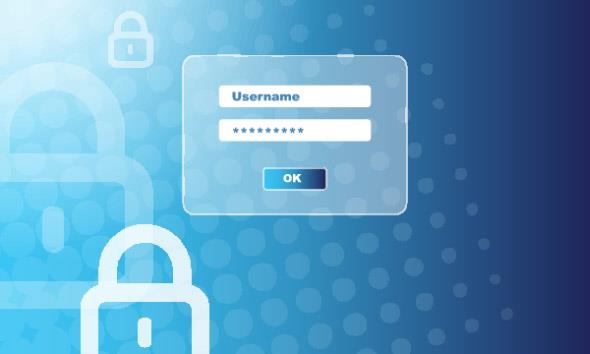
2FA ir neaizstājams drošības pasākums jūsu galvenajiem tiešsaistes kontiem, piemēram, e-pasta, banku vai sociālo tīklu. Lai gan divu faktoru autentifikācija nenozīmē, ka jūsu konts ir imūna pret uzbrukumiem. Tas tikai padara jūsu kontu izturīgāku, ja hakeri vēlas uzlauzt vairāk nekā vienkāršu paroli. Tas, vai ir vai nav otrs autentifikācijas faktors, ir atkarīgs no konta un tajā glabātās informācijas veida.
Redzēt vairāk:
Kad Windows parāda kļūdu “Jums nav atļaujas saglabāt šajā vietā”, tas neļaus jums saglabāt failus vajadzīgajās mapēs.
Syslog Server ir svarīga IT administratora arsenāla sastāvdaļa, it īpaši, ja runa ir par notikumu žurnālu pārvaldību centralizētā vietā.
Kļūda 524: iestājās taimauts ir Cloudflare specifisks HTTP statusa kods, kas norāda, ka savienojums ar serveri tika slēgts taimauta dēļ.
Kļūdas kods 0x80070570 ir izplatīts kļūdas ziņojums datoros, klēpjdatoros un planšetdatoros, kuros darbojas operētājsistēma Windows 10. Tomēr tas tiek parādīts arī datoros, kuros darbojas operētājsistēma Windows 8.1, Windows 8, Windows 7 vai vecāka versija.
Nāves zilā ekrāna kļūda BSOD PAGE_FAULT_IN_NONPAGED_AREA vai STOP 0x00000050 ir kļūda, kas bieži rodas pēc aparatūras ierīces draivera instalēšanas vai pēc jaunas programmatūras instalēšanas vai atjaunināšanas, un dažos gadījumos kļūdas cēlonis ir bojāts NTFS nodalījums.
Video plānotāja iekšējā kļūda ir arī nāvējoša zilā ekrāna kļūda. Šī kļūda bieži rodas operētājsistēmās Windows 10 un Windows 8.1. Šajā rakstā ir parādīti daži veidi, kā novērst šo kļūdu.
Lai paātrinātu Windows 10 sāknēšanu un samazinātu sāknēšanas laiku, tālāk ir norādītas darbības, kas jāveic, lai noņemtu Epic no Windows startēšanas un neļautu Epic Launcher palaist operētājsistēmā Windows 10.
Failus nevajadzētu saglabāt darbvirsmā. Ir labāki veidi, kā saglabāt datora failus un uzturēt kārtīgu darbvirsmu. Nākamajā rakstā tiks parādītas efektīvākas vietas, kur saglabāt failus operētājsistēmā Windows 10.
Lai kāds būtu iemesls, dažreiz jums būs jāpielāgo ekrāna spilgtums, lai tas atbilstu dažādiem apgaismojuma apstākļiem un mērķiem. Ja jums ir nepieciešams novērot attēla detaļas vai skatīties filmu, jums jāpalielina spilgtums. Un otrādi, iespējams, vēlēsities arī samazināt spilgtumu, lai aizsargātu klēpjdatora akumulatoru.
Vai jūsu dators nejauši pamostas un tiek parādīts logs ar uzrakstu “Pārbauda atjauninājumus”? Parasti tas ir saistīts ar programmu MoUSOCoreWorker.exe — Microsoft uzdevumu, kas palīdz koordinēt Windows atjauninājumu instalēšanu.








